जबकि हम हमेशा वास्तविक सॉफ़्टवेयर का उपयोग करने की सलाह देते हैं, यदि किसी कारण से आप नहीं हैं, तो आप देखते रहेंगे आप जिस Adobe सॉफ़्टवेयर का उपयोग कर रहे हैं वह वास्तविक नहीं है संदेश हर बार जब आप अपना Adobe सॉफ़्टवेयर लॉन्च करते हैं। साथ ही, कुछ उपयोगकर्ताओं ने बताया कि उन्हें लगातार सूचित किया जाता है कि उनका सॉफ़्टवेयर अवैध है, भले ही इसे एक सत्यापित विक्रेता से खरीदा गया हो। द्वारा इस समस्या का समाधान किया जा सकता है Adobe Genuine Software Integrity Service को बंद करना इस संदेश को बंद करने के लिए अपने विंडोज कंप्यूटर पर।
3 डी चित्र पेंट करें
Adobe Genuine Integrity Service क्या है?
Adobe अपनी बौद्धिक संपदा के बारे में चिंतित है और चोरी का विषय नहीं बनना चाहता है। यह Adobe जैसे मार्केट लीडर के लिए काफी उपयुक्त है क्योंकि उनके उत्पादों को संशोधित करने के लिए बहुत सारे तृतीय-पक्ष उपकरण बनाए गए हैं। यह न केवल कंपनी के उत्पाद के लिए बल्कि उसकी प्रतिष्ठा के लिए भी समस्याग्रस्त है। इन्हीं सब बातों को ध्यान में रखते हुए Adobe ने release किया बाणलकाओं या एडोब असली सेवा . यह सेवा पृष्ठभूमि में चलती है और यह सुनिश्चित करने के लिए जांच करती है कि आपके द्वारा उपयोग किए जा रहे Adobe उपकरण वास्तविक हैं।
Adobe प्रामाणिक सॉफ़्टवेयर अखंडता सेवा को अक्षम करें
यदि आप Adobe Genuine Software Integrity Service को अक्षम करना चाहते हैं, तो नीचे बताए गए किसी भी तरीके का पालन करें।
- सेवा प्रबंधक से Adobe प्रामाणिक सॉफ़्टवेयर अखंडता अक्षम करें
- AdobeGCIClient फ़ोल्डर हटाएं
- Adobe Genuine Service को अनइंस्टॉल करें
आइए इनके बारे में विस्तार से बात करते हैं।
आप जिस Adobe सॉफ़्टवेयर का उपयोग कर रहे हैं वह वास्तविक नहीं है
1] सर्विस मैनेजर से Adobe Genuine Software इंटीग्रिटी को अक्षम करें

Adobe Genuine Software Integrity service, Adobe Genuine Service ऐप का एक हिस्सा है। इसलिए, जब आप अपने सिस्टम पर एप्लिकेशन इंस्टॉल करते हैं तो यह अपने आप इंस्टॉल हो जाता है। अब, सेवा प्रबंधक या सेवाओं के बारे में बात करते हैं। यह हमारे कंप्यूटर पर एक एप्लिकेशन है जो हमें अपने सिस्टम पर सभी सेवाओं को कॉन्फ़िगर करने की अनुमति देता है। चूँकि Adobe Genuine Software Integrity Service एक सेवा है, इसे ऐप से ही रोका जा सकता है। ऐसा ही करने के लिए नीचे दिए गए चरणों का पालन करें।
- खुला सेवाएं स्टार्ट मेन्यू से।
- ढूंढें एडोब जेनुइन सॉफ्टवेयर इंटिग्रिटी सर्विस।
- उस पर राइट-क्लिक करें और गुण चुनें।
- अब, स्टार्टअप प्रकार को अक्षम में बदलें और स्टॉप बटन पर क्लिक करें।
एक बार सेवा अक्षम हो जाने के बाद, अपने कंप्यूटर को रीबूट करें और आपको कोई नई सूचना नहीं दिखाई देगी।
2] हटाएं AdobeGCIClient फ़ोल्डर
अगर किसी कारण से आप सेवा में बदलाव नहीं करना चाहते हैं, तो हमारे पास आपके लिए एक और विकल्प है। इस समाधान में, हम Adobe Genuine Software Integrity Service की चल रही स्थिति को समाप्त करने के बाद AdobeGCClient फ़ोल्डर को हटा देंगे।
ऐसा करने के लिए, टास्क मैनेजर खोलें। यह कीबोर्ड शॉर्टकट, Ctrl + Shift + Esc का उपयोग करके किया जा सकता है। अब, प्रोसेसर टैब पर जाएं और देखें एडोब जेनुइन सॉफ्टवेयर इंटिग्रिटी सर्विस या AGSService.exe। उस पर राइट-क्लिक करें और चुनें फ़ाइल के स्थान को खोलें। आपको फ़ाइल एक्सप्लोरर में AdobeGCIClient फ़ोल्डर पर पुनर्निर्देशित किया जाएगा। इसे छोटा करें और टास्क मैनेजर पर वापस जाएं, टास्क पर राइट-क्लिक करें और एंड टास्क चुनें। आपको फ़ाइल एक्सप्लोरर को पहले छोटा करने की आवश्यकता है, और इसे हटा दें AdobeGCIClient फ़ोल्डर। अंत में, अपने सिस्टम को रीबूट करें और आपकी समस्या हल हो जाएगी।
क्रोम गुप्त गुम
3] Adobe Genuine Service को अनइंस्टॉल करें
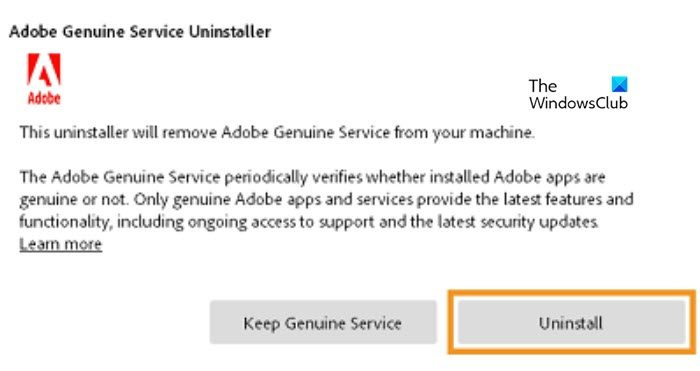
अगर आपको लगता है कि यह सब एक परेशानी है, तो अपने कंप्यूटर पर Adobe Genuine Service एप्लिकेशन देखें। अगर ऐसा कोई ऐप है, तो कुख्यात संदेशों से छुटकारा पाने के लिए हम इसे आसानी से अनइंस्टॉल कर सकते हैं। ऐसा ही करने के लिए नीचे दिए गए चरणों का पालन करें।
- खुली सेटिंग।
- पर जाए ऐप्स> इंस्टॉल किए गए ऐप्स या ऐप्स और सुविधाएँ।
- निम्न को खोजें 'एडोब जेनुइन सर्विस'।
- विंडोज़ 11: तीन वर्टिकल डॉट्स पर क्लिक करें और अनइंस्टॉल का चयन करें।
- विंडोज 10: ऐप चुनें और अनइंस्टॉल पर क्लिक करें।
- अपनी कार्रवाई की पुष्टि करने के लिए फिर से स्थापना रद्द करें पर क्लिक करें।
एप्लिकेशन को अनइंस्टॉल करने के बाद, अपने कंप्यूटर को एक बार रीबूट करें। यह आपके सिस्टम को साफ करता है और एप्लिकेशन के सभी संग्रहित कैश को हटा देता है।
पढ़ना: Adobe AcroTray.exe को स्टार्टअप पर शुरू होने से कैसे निष्क्रिय करें
क्या Adobe वास्तविक सेवा को अनइंस्टॉल करना ठीक है?
हां, आप अपने कंप्यूटर से Adobe Genuine Service को मैन्युअल रूप से अनइंस्टॉल कर सकते हैं। यदि आप अपने कंप्यूटर से सेवा की स्थापना रद्द करते हैं, तो Adobe यह सुनिश्चित करने के लिए विभिन्न तरीकों का उपयोग करेगा कि आप वास्तविक उत्पादों का उपयोग कर रहे हैं। यदि आप संदेशों से बमबारी कर रहे हैं कि आपके द्वारा उपयोग किया जाने वाला Adobe उत्पाद वास्तविक नहीं है, तो आपको टूल को अनइंस्टॉल करना चाहिए।
यह भी पढ़ें: Adobe प्रामाणिक सॉफ़्टवेयर सत्यापन विफलता को ठीक करें .














